Windows 11 est-il meilleur que Windows 10 : Windows 10 contre Windows 11 ?
Publié: 2023-01-05Windows 11 a quelque chose de nouveau pour presque tout le monde tout en offrant les fonctionnalités de base qui ont fait de Windows une partie importante du monde informatique depuis plus de trois décennies maintenant. Et cela s'accompagne de quelques changements importants dans l'expérience Windows.
Selon le rapport de The Register, seuls 15,44 % des PC à travers le monde ont installé Windows 11. Vous n'aimerez peut-être pas modifier votre configuration, il est donc parfaitement acceptable de vous en tenir à votre PC Windows 10 et de ne pas passer à Windows 11. Cependant, vous devrez éventuellement le faire à un moment donné.
Dans la comparaison entre Windows 10 et Windows 11, vous constaterez que les systèmes d'exploitation Windows 11 et Windows 10 présentent de nombreuses similitudes, mais il existe également de grandes différences. Parce que le concept de continuité et de familiarité est un élément essentiel de la version Windows 11.
Dans cet article, nous avons discuté si Windows 11 est meilleur que Windows 10 ou non pour vous aider à prendre une décision éclairée. De plus, nous avons couvert ici la configuration système minimale requise de Windows 11 pour l'exécuter sur votre PC.
Alors, commençons.
Table des matières
Configuration système minimale requise pour exécuter Windows 11 sur un PC
La configuration minimale requise est généralement conçue pour vous offrir une excellente expérience informatique sur différents appareils. Voici quelques-unes des exigences système minimales pour exécuter Windows 11 sur un PC.
- RAM : Un minimum de 4 Go de RAM est requis. Si votre PC dispose de moins de 4 Go de mémoire, il existe parfois des options de mise à niveau pour obtenir de la RAM supplémentaire. Vous pouvez également consulter le site Web du fabricant de votre PC pour savoir s'il existe des options simples et abordables pour répondre aux exigences minimales de Windows 11.
- Stockage : 64 Go ou un périphérique de stockage plus grand est le minimum requis. Et si votre PC ne répond pas à cette exigence de lecteur de stockage, il existe des options pour mettre à niveau le lecteur.
- Processeurs : 1 GHz ou plus rapide avec 2 cœurs ou plus est la configuration minimale requise pour Windows 11. Et le processeur de votre PC est le facteur déterminant le plus important pour exécuter Windows 11.
- Connectivité Internet : Windows 11 Home Edition nécessite une connectivité Internet ainsi qu'un compte Microsoft pour terminer la configuration de l'appareil lors de sa première utilisation.
Windows 10 contre Windows 11 : pourquoi vous devriez mettre à niveau
Beaucoup de gens veulent savoir ce qui rend Windows 11 meilleur que Windows 10. Et pour vous aider à décider si la mise à niveau vers Windows 11 vous convient ou non, nous avons discuté ici de certaines différences entre Windows 10 et Windows 11.
1. Déplacement du menu Démarrer
La première différence significative que vous remarquerez dans Windows 11 est le déplacement du menu Démarrer, car toutes les icônes sont déplacées au milieu de la barre des tâches, qui comprend le bouton du menu Démarrer.
En outre, le menu de démarrage a été entièrement remanié dans Windows 11 en s'éloignant de l'approche des vignettes dynamiques qui a été introduite dans Windows 8. Et au lieu de grandes vignettes dynamiques pour des applications individuelles, vous trouverez désormais une grille facile à gérer. d'icônes d'application.
Et il semble que Microsoft se soit également débarrassé d'un long menu déroulant de programmes et passe à une présentation optimisée des recommandations qui peuvent vous être vraiment utiles.
Parce qu'il ne met en évidence que vos fichiers et outils les plus utilisés et probablement nécessaires sur votre bureau.
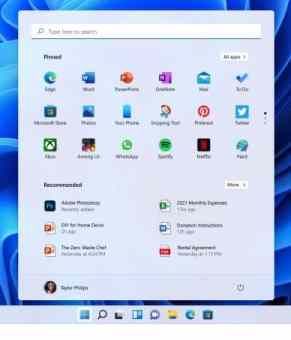
2. Barre des tâches entièrement nouvelle
C'est un autre changement incroyable que vous trouverez avec Windows 11. Les programmes de la barre des tâches sont également un peu différents et les outils sont entièrement représentés avec des icônes, qui peuvent être facilement épinglées pour créer un menu rapide de vos outils les plus utilisés.
Et si vous n'aimez pas ces changements, la barre des tâches est également hautement personnalisable. Ainsi, vous pouvez facilement passer à la barre des tâches de style Windows 10 en effectuant les modifications requises.
Vous pouvez déplacer les icônes dans le coin inférieur gauche de l'écran, récupérer Cortana et supprimer ou ajouter des icônes dans la barre des tâches à partir des paramètres.
Donc, si vous êtes un utilisateur Windows qui recherche une sensation plus familière et plus ancienne, vous pouvez modifier les paramètres pour profiter d'un peu plus de continuité avec les anciennes versions de Windows. Cependant, vous ne pouvez pas changer grand-chose dans le menu Démarrer.
3. Améliorations des performances
Selon Microsoft, le nouveau système d'exploitation vous apportera des améliorations de performances, notamment des connexions plus rapides avec Windows Hello, un mode de sortie de veille plus rapide et une navigation Web plus rapide.
Windows Hello est en fait une technologie basée sur la biométrie qui permet aux utilisateurs de Windows 10 et à ceux qui mettent à jour vers Windows 11 d'authentifier l'accès sécurisé à leurs appareils, applications et réseaux à l'aide d'un code PIN, d'une reconnaissance faciale ou d'une empreinte digitale.
De plus, Windows 11 a une excellente fonctionnalité qui vous simplifiera la vie, à savoir des protocoles de restauration d'applications faciles.
Cela vous sera utile lorsque vous réinstallerez Windows et que vous serez confronté au problème de devoir réinstaller tous vos programmes ou applications préférés.
Microsoft a également affirmé que les mises à jour Windows, qui s'exécuteront en arrière-plan, seront 40 % plus petites, ce qui signifie que le téléchargement et l'installation prendront moins de temps.
4. Meilleur jeu sur PC
Si vous êtes un joueur inconditionnel et que vous souhaitez bénéficier des normes de jeu les plus récentes et les meilleures, alors Windows 11 est nécessaire pour vous. Parce qu'il prend en charge DirectX 12 Ultimate, qui offre des visuels et des fréquences d'images relativement améliorés sur les jeux pris en charge.
En outre, divers nouveaux titres de jeux ont des paramètres visuels dédiés qui peuvent tirer parti de DirectX 12 Ultimate pour fournir de bien meilleures performances et visuels.
En outre, DirectStorage est une autre excellente fonctionnalité qui peut alléger la charge du processeur de votre PC pour décompresser directement les données à l'intérieur du GPU.
Ainsi, cela peut vous fournir des temps de chargement quasi instantanés et des fréquences d'images plus élevées. Mais, vous auriez besoin d'un SSD NVMe pour que cette fonctionnalité fonctionne correctement, et le jeu doit également prendre en charge DirectStorage.
Il existe également diverses autres fonctionnalités qui peuvent rendre votre expérience de jeu plus agréable, comme Auto HDR pour les personnes qui utilisent un moniteur HDR et l'application Xbox intégrée.
5. Interface utilisateur plus simplifiée
L'une des différences les plus importantes entre Windows 11 et Windows 10 est sa conception. S'il y a une chose qui ressort de Windows 11, ce sont ses visuels et son design.
Windows 11 offre une interface qui ressemble plus à un Mac, avec des couleurs pastel et une interface utilisateur beaucoup plus propre que Windows 10. Et l'un des plus grands changements est les coins arrondis pour à peu près toutes les fenêtres.
Vous constaterez que Windows, les panneaux de menu et les boîtes de notification ont tous des coins arrondis assortis pour donner à tout un aspect plus doux. Microsoft a essayé de simplifier au maximum son interface utilisateur pour créer un espace propre pour les utilisateurs.
En outre, d'autres améliorations visuelles importantes incluent l'ajout d'un mode sombre au niveau du système d'exploitation, qui vous aide à basculer entre un aspect plus lumineux et plus coloré et un schéma de couleurs plus sombre et plus discret. Et cela s'applique en fait à tout, du fond d'écran du bureau aux menus et aux applications.
6. Widgets pratiques pour afficher les dernières informations
Il existe un bouton de widgets dans la barre des tâches de Windows 11 qui contient des widgets utiles qui affichent généralement les dernières informations personnalisées pour vous.
Il vous fournit une collection organisée de tout, des listes de tâches et des informations sur le trafic aux suggestions de lecture en fonction de votre emplacement actuel et de vos intérêts.
Vous pouvez obtenir les dernières informations sur divers sujets tels que les actions, la météo, les sports, les divertissements, les photos et bien d'autres.
De plus, la plupart de ces widgets ont généralement un bouton Voir plus pour ouvrir la mise à jour particulière dans un onglet du navigateur pour obtenir des informations plus détaillées.
Et vous pouvez également cliquer sur le bouton Ajouter des widgets pour voir une liste de tous les widgets disponibles et les ajouter en fonction de vos besoins. Vous pouvez obtenir certaines de ces fonctionnalités même dans Windows 10 en utilisant les titres du menu Cortana et Démarrer.
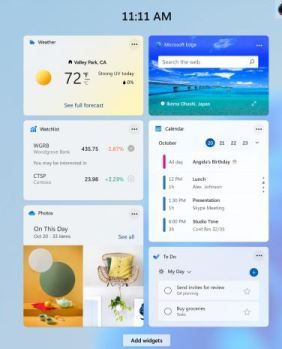
7. Prise en charge des applications Android
L'une des fonctionnalités les plus importantes de Windows 11, lors de son lancement, était la possibilité d'y exécuter des applications Android. Mais cette fonctionnalité a malheureusement été retardée et Microsoft a déclaré qu'elle serait disponible au début de 2022.
Cependant, il semble maintenant que la prochaine mise à jour de Windows 11 rendra officiellement compatible les applications Android dans Windows 11. Microsoft a collaboré avec Amazon Appstore et Intel afin que vous puissiez utiliser les applications Android dans Windows 11 de manière native.
Et vous pourrez très bientôt installer de nombreuses applications Android directement à partir de la boutique Microsoft et les exécuter facilement dans un sous-système Android directement dans Windows 11.
Si vous dépendez fortement de certaines applications Android ou utilisez régulièrement certaines applications, Windows 11 vous facilitera tellement la tâche que vous pourrez les utiliser sur le bureau sans toucher votre téléphone.
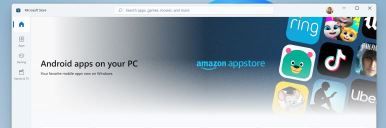
Que se passera-t-il si vous ne mettez pas à niveau vers Windows 11
En fait, vous n'avez pas besoin de mettre à niveau vers Windows 11 immédiatement. Car selon leur rapport, Microsoft continuera à supporter Windows 10 jusqu'au 14 octobre 2025.
Ainsi, vous pourriez penser que même Microsoft dit que vous n'avez pas besoin d'installer immédiatement les mises à jour de Windows 11 sur votre PC Windows 10.
Cependant, comme toutes les autres mises à jour majeures reçues par Windows 10, vous pouvez refuser toute mise à jour que Microsoft propose de mettre à niveau en ne démarrant pas le processus de téléchargement et d'installation sur votre ordinateur de bureau.
Et si vous choisissez de le faire, cela ne signifie pas que vous ne pouvez plus utiliser votre ordinateur en toute sécurité à partir de maintenant. Parce que vous pouvez vous attendre à recevoir des mises à jour de sécurité vitales de Microsoft qui protégeront votre système jusqu'en 2025.
Donc, maintenant, vous pourriez vous demander si vous pouvez mettre à niveau vers Windows 11 plus tard ou non, et nous avons également répondu à votre question.
Pouvez-vous mettre à niveau vers Windows 11 plus tard
Oui, vous pouvez certainement mettre à niveau plus tard quand vous le souhaitez et vous n'êtes pas pressé d'installer les mises à jour immédiatement. Mais si vous pensez que l'offre de mise à jour peut expirer si vous avez déjà décliné l'offre, il existe encore des options pour vous mettre à niveau vers Windows 11.
Parce que vous pouvez toujours accéder aux paramètres de votre PC, puis cliquez sur Windows Update et cliquez sur le bouton Rechercher les mises à jour si vous êtes prêt à mettre à niveau.
Et vous pouvez utiliser l'outil de création de médias ou l'assistant d'installation pour mettre à niveau votre bureau de Windows 10 vers 11. Mais, avant de mettre à jour, vous devez vous assurer que votre système est éligible pour cela.
Et si vous souhaitez effectuer une mise à niveau à l'aide de l'assistant d'installation de Windows 11, vous devez visiter la page de téléchargement de Microsoft. Ensuite, cliquez simplement sur le bouton Télécharger maintenant sous la section Assistant d'installation de Windows 11.
Après cela, une fois le téléchargement terminé, vous devez exécuter le programme et le processus d'installation commencera à mettre à niveau le système.
Conclusion sur Windows 10 contre Windows 11
Il a été constaté que Windows 11 vaut la mise à jour pour la plupart des gens. Parce qu'il est livré avec diverses nouvelles fonctionnalités, des améliorations de performances et d'excellents changements de conception. En outre, il attire généralement plus l'attention que Windows 10, car il s'agit du dernier système d'exploitation Windows.
Et il n'y a pas trop de risques lors de la mise à niveau vers Windows 11 et si vous le souhaitez, vous pouvez facilement désinstaller Windows 11 en suivant la procédure correcte et revenir à Windows 10. De plus, comme la dernière mise à jour est disponible, vous pouvez certainement l'essayer.
Nous espérons vraiment que notre guide détaillé vous a aidé à prendre une décision éclairée concernant le débat entre Windows 10 et Windows 11.
Si vous avez des doutes sur ce sujet, veuillez nous en informer dans les commentaires ci-dessous.
FAQ : Windows 10 contre Windows 11
Comme beaucoup de gens ne savent toujours pas s'ils doivent ou non passer à Windows 11, ils ont différentes questions en tête. Ici, j'ai brièvement répondu à certaines des questions les plus fréquemment posées sur ce sujet.
